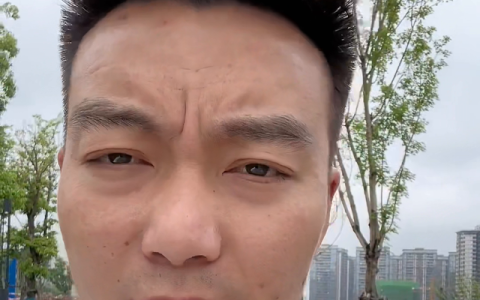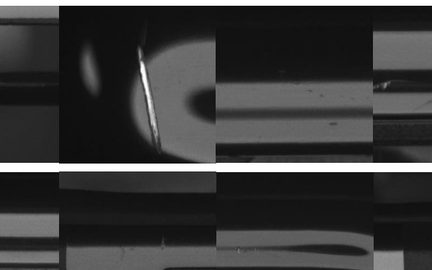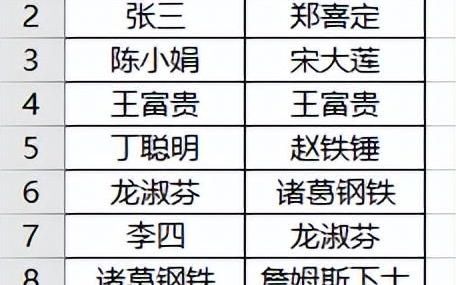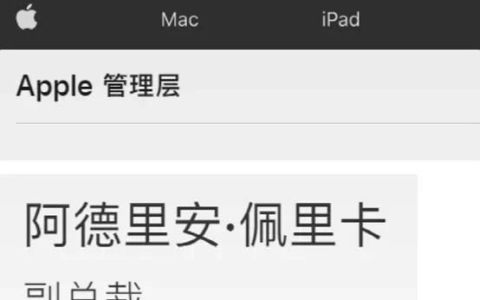电脑截图是一种非常常见的操作,可以用来记录屏幕上的信息、保存图片或者分享给他人。下面是详细的电脑截图教程,包括Windows和Mac系统。
Windows系统截图教程:
1.全屏截图
按下键盘上的“Print Screen”键(有时候也写作“PrtScn”),这样就会将整个屏幕截图保存到剪贴板中。
2.当前窗口截图
按下键盘上的“Alt + Print Screen”键,这样就会将当前窗口截图保存到剪贴板中。
3.自定义截图
按下键盘上的“Windows + Shift + S”键,这样就会打开Windows自带的截图工具。在工具栏上选择需要截图的区域,然后将截图保存到剪贴板或者本地文件中。
4.使用Snipping Tool截图
在Windows系统中,还有一个自带的截图工具叫做Snipping Tool。打开该工具后,可以选择需要截图的区域,然后将截图保存到剪贴板或者本地文件中。
Mac系统截图教程:
1.全屏截图
按下键盘上的“Command + Shift + 3”键,这样就会将整个屏幕截图保存到桌面上。
2.当前窗口截图
按下键盘上的“Command + Shift + 4”键,然后按下空格键,这样就会将当前窗口截图保存到桌面上。
3.自定义截图
按下键盘上的“Command + Shift + 4”键,然后选择需要截图的区域,这样就会将截图保存到桌面上。
4.使用截图工具截图
在Mac系统中,还有一个自带的截图工具叫做截图(Screenshot)。打开该工具后,可以选择需要截图的区域,然后将截图保存到桌面上。
总结:
以上就是Windows和Mac系统的电脑截图教程,不同的系统有不同的快捷键和工具,但是操作都非常简单。如果你需要经常进行截图操作,建议多尝试不同的方法,找到最适合自己的方式。